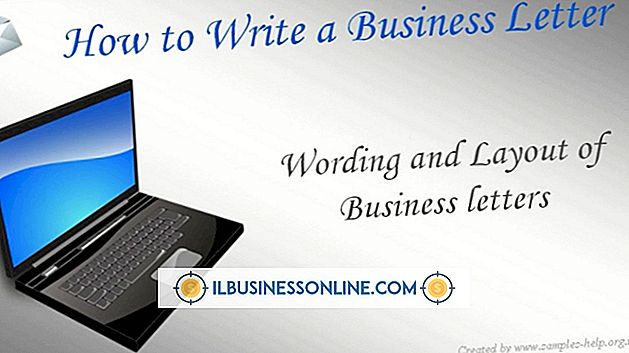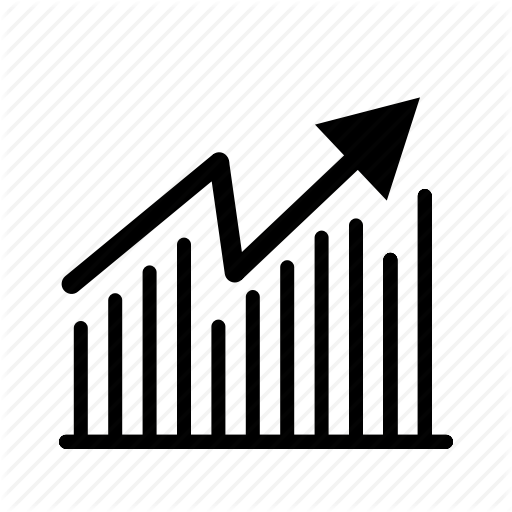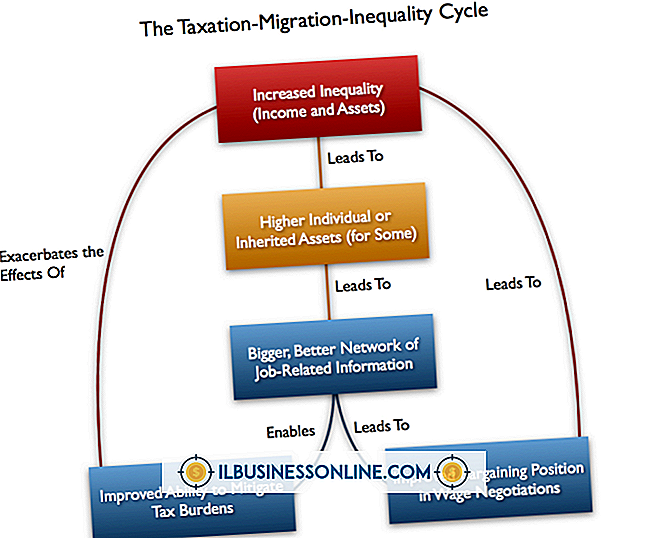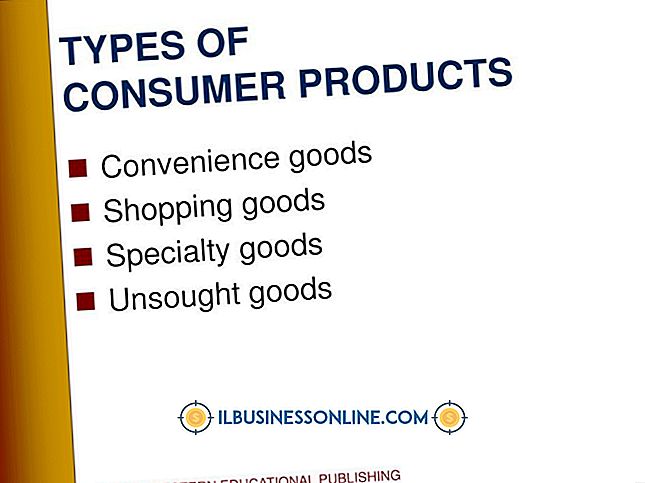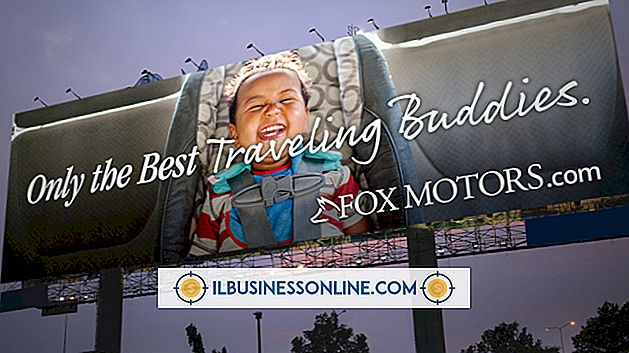Cara Meningkatkan Pembicara pada Laptop Gateway

Speaker internal pada laptop Gateway Anda mungkin cukup untuk kesenangan pribadi, tetapi Anda akan kesulitan menggunakan speaker non-amplifikasi ini untuk memproyeksikan laporan bisnis ke seluruh ruangan. Untuk tugas ini, Anda membutuhkan output yang lebih besar dari speaker yang diperkuat. Untungnya, Anda tidak perlu memecah laptop Gateway Anda untuk meng-upgrade speaker - Anda bisa mendapatkan suara yang mengesankan dari serangkaian speaker eksternal yang diperkuat yang menghubungkan ke perangkat keras laptop Anda yang ada.
1.
Beli satu set speaker yang diperkuat. Sebagian besar speaker yang dijual hari ini diperkuat; Indikator yang baik dari ini adalah jika speaker memiliki sumber daya eksternal atau penyesuaian volume. Jika Anda berencana bepergian dengan speaker baru Anda, pertimbangkan speaker laptop eksternal yang ringkas yang ditenagai oleh komputer Anda melalui port USB-nya. Speaker ini mungkin masih memerlukan koneksi 3, 5 mm atau hanya mengandalkan USB. Jika Anda hanya membutuhkannya di kantor, Anda bisa mendapatkan speaker output tinggi dengan subwoofer untuk efek maksimal.
2.
Masukkan CD yang menyertai speaker Anda ke drive optik di laptop Gateway Anda dan pilih untuk menginstal driver dan perangkat lunak. Sebagian besar speaker tidak memerlukan driver atau perangkat lunak tambahan, tetapi beberapa speaker USB melakukannya. Ikuti instruksi jika Anda tidak yakin.
3.
Colokkan speaker ke sumber listrik. Sumber ini bisa berupa stopkontak dinding menggunakan adaptor AC yang disertakan dengan speaker, atau laptop Gateway Anda mungkin memberi daya speaker melalui port USB samping.
4.
Tancapkan konektor audio ke laptop Gateway Anda. Sebagian besar speaker terhubung melalui steker 3, 5 mm yang menghubungkan ke jack headphone laptop Anda. Soket ini mungkin ada di bagian depan atau samping laptop Gateway Anda, dan diwakili oleh ikon headphone. Speaker lain mungkin terhubung secara eksklusif melalui USB.
5.
Nyalakan speaker Anda, jika diperlukan. Tidak semua speaker memiliki sakelar hidup / mati. Setelah diberdayakan, Windows 7 akan secara otomatis mengenali dan mengaktifkan speaker.